![[Fluent Inc. Logo]](fluentlogo.gif)
|
|
Digita.ru |
Gimi.Ru |
Porta.Ru |
![[Fluent Inc. Logo]](fluentlogo.gif)
|
|
Шаг 10: Нестационарное решение с движущимся ротором
Изменение Courant number на 1 для нестационарного течения.
Solve
![]() Controls
Controls
![]() Solution...
Solution...
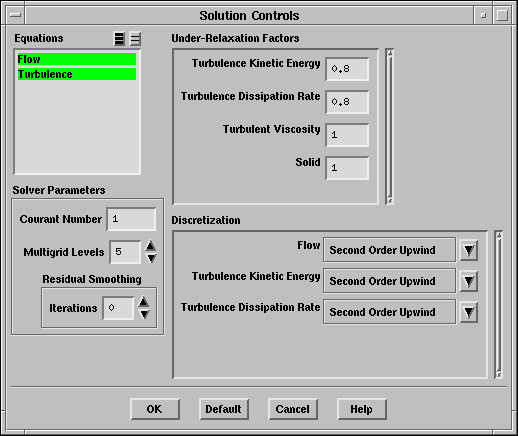
Значение Courant number используется FLUENT во время внутренних итераций на каждом временном слое. Умеренное значение Courant number 1 должно обеспечить стабильность внутренних итераций.
Переустановка контроля подъёмной силы
Solve
![]() Monitors
Monitors
![]() Force...
Force...
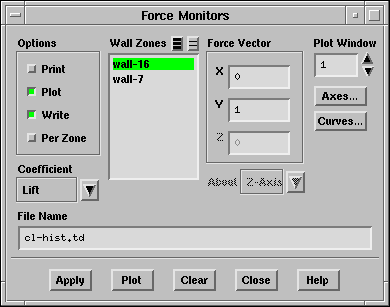
В поле File Name введите cl-hist.td.
Нажмите Apply.
Нажмите Clear (Отчистить).
Это удалит данные стационарного расчёта с памяти.
Нажмите Yes при запросе подтверждения на удаление информации.
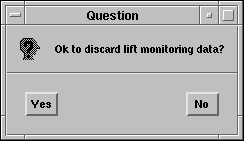
|
Нажмите на кнопку Axes... (Оси...).
Это откроет панель Axes - Force Monitor Plot (Оси - График контроля сил).
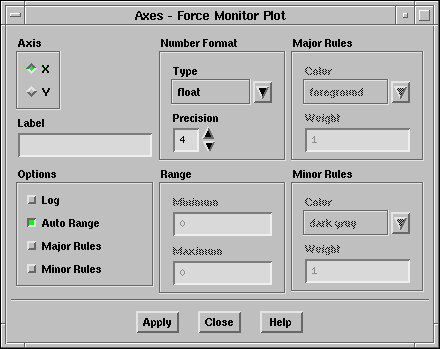
Под надписью Axis (Оси) выберите X (по умолчанию).
Под надписью Number Format (Формат чисел), убедитесь что выбран тип (Type) float.
Установите Precision (Точность) равной 4.
Нажмите Apply.
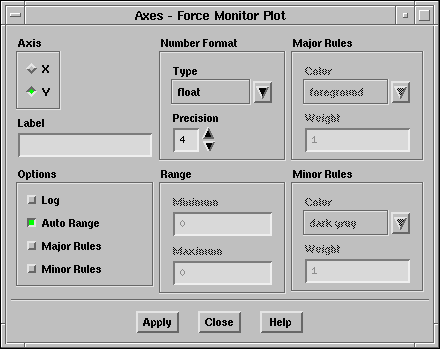
Под надписью Axis (Оси) выберите Y.
Под надписью Number Format (Формат чисел), убедитесь что выбран тип (Type) float и Precision (Точность) равна 4
Закройте панели Axes - Force Monitor Plot и Force Monitors.
Контроль за подъёмной силой идеальный инструмент определения времени, когда решение становится периодичным (независимо от начальных условий). В периодичном решении колебания подъёмной силы будут повторяться с периодом совмещения лопаток статора и ротора.
Установите параметры шага по времени.
Solve
![]() Iterate...
Iterate...
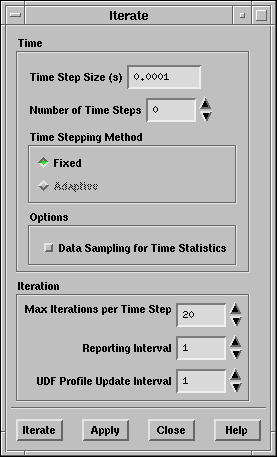
Установите Time Step Size (Размер шага по времени) равным 0.0001 секунд.
Проверьте, что Max Iterations per Time Step (Максимальное число итераций на шаг по времени) установлено 20.
Нажмите Apply.
Выбор шага по времени очень важен с точки зрения точности
расчёта нестационарного течения. Здесь мы выбираем шаг по времени из условия
приблизительно 70 шагов на период совмещения лопаток статора и ротора (T).
Период совмещения лопаток статора и ротора - это время, необходимое на
прохождения лопатки ротора от одной лопатки статора до другой:
![]()
|
Сохраните файл настроек со скользящей сеткой ( slide_td.cas).
File
![]() Write
Write
![]() Case...
Case...
Начните расчёт нестацонарного течения требуя 1000 шагов по времени.
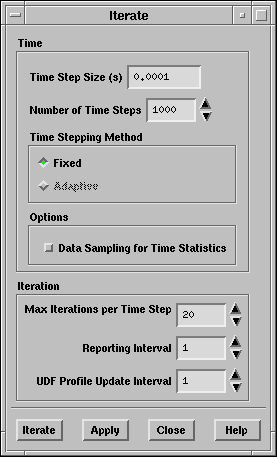
|
1000 шагов по времени - это приблизительно 15 периодов совмещения лопаток статора и ротора. Опыт показывает что решение начинает сходиться приблизительно после 12 таких периодов. Это подтверждает график подъёмной силы Рис. 10.7.
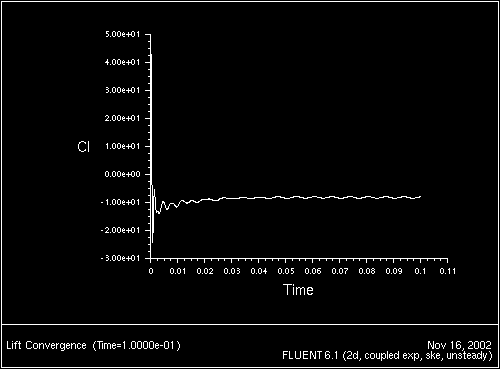 |
Увеличьте график коэффициента подъёмной силы
Solve
![]() Monitors
Monitors
![]() Force...
Force...
Нажмите кнопку Axes... (Оси...).
Это откроет панель Axes - Force Monitor Plot (Оси - График контроля сил).
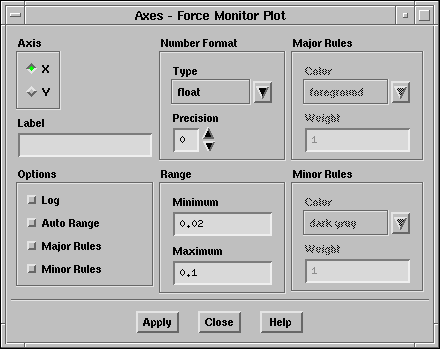
Под надписью Axis (Оси) выберите X.
Под надписью Options (Опции) снимите опцию Auto Range (Авто диапазон).
Под надписью Range (Диапазон) установите Minimum равным 0.02, и Maximum равным 0.1.
Нажмите Apply.
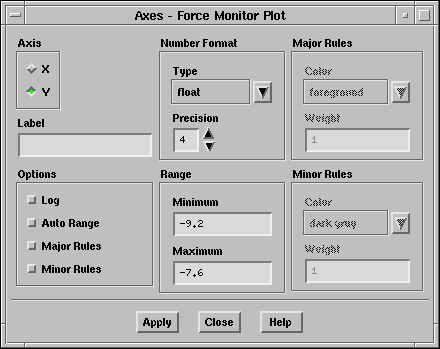
Под надписью Axis (Оси) выберите Y.
Под надписью Options (Опции) снимите опцию Auto Range (Авто диапазон).
Под надписью Range (Диапазон) установите Minimum -9.2, и Maximum -7.6.
Нажмите Apply и закройте панель.
В панели Force Monitors (Контроль поверхностей), нажмите Plot (Отобразить).
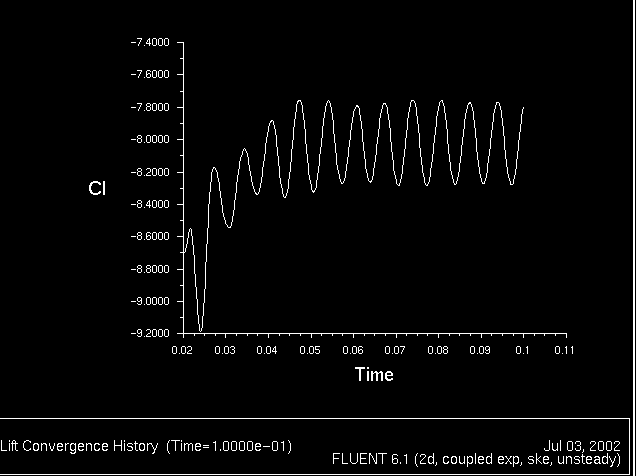 |
Сохраните файл настроек и файл данных при
![]() с. (
slide01.cas и slide01.dat).
с. (
slide01.cas и slide01.dat).
File
![]() Write
Write
![]() Case &
Data...
Case &
Data...
|
![]()
![]()
![]()
![]() Назад: Шаг 9:
Применение зависимостей от времени и скользящего движения ротора
Назад: Шаг 9:
Применение зависимостей от времени и скользящего движения ротора
Вверх: Использование скользящих
сеток
Вперёд: Шаг 11:
Последующая обработка при t = 0.1 с.